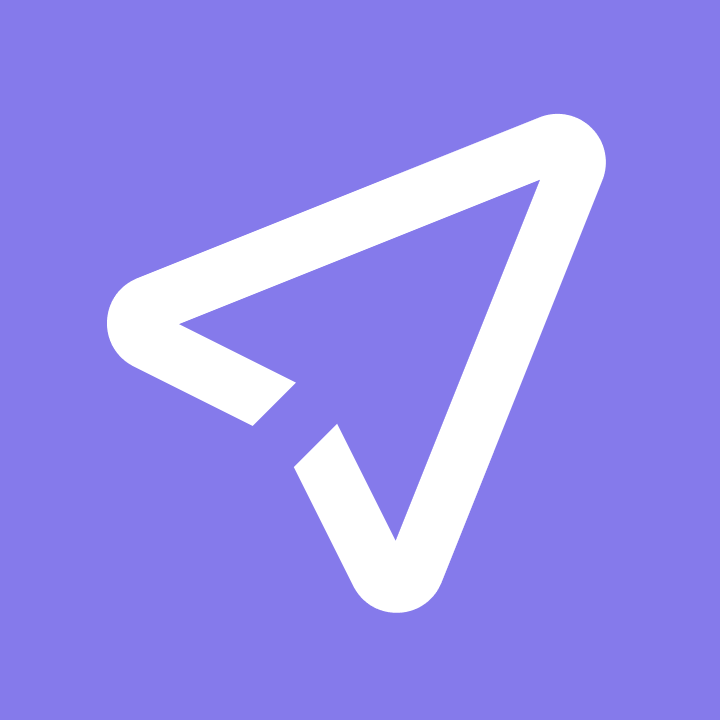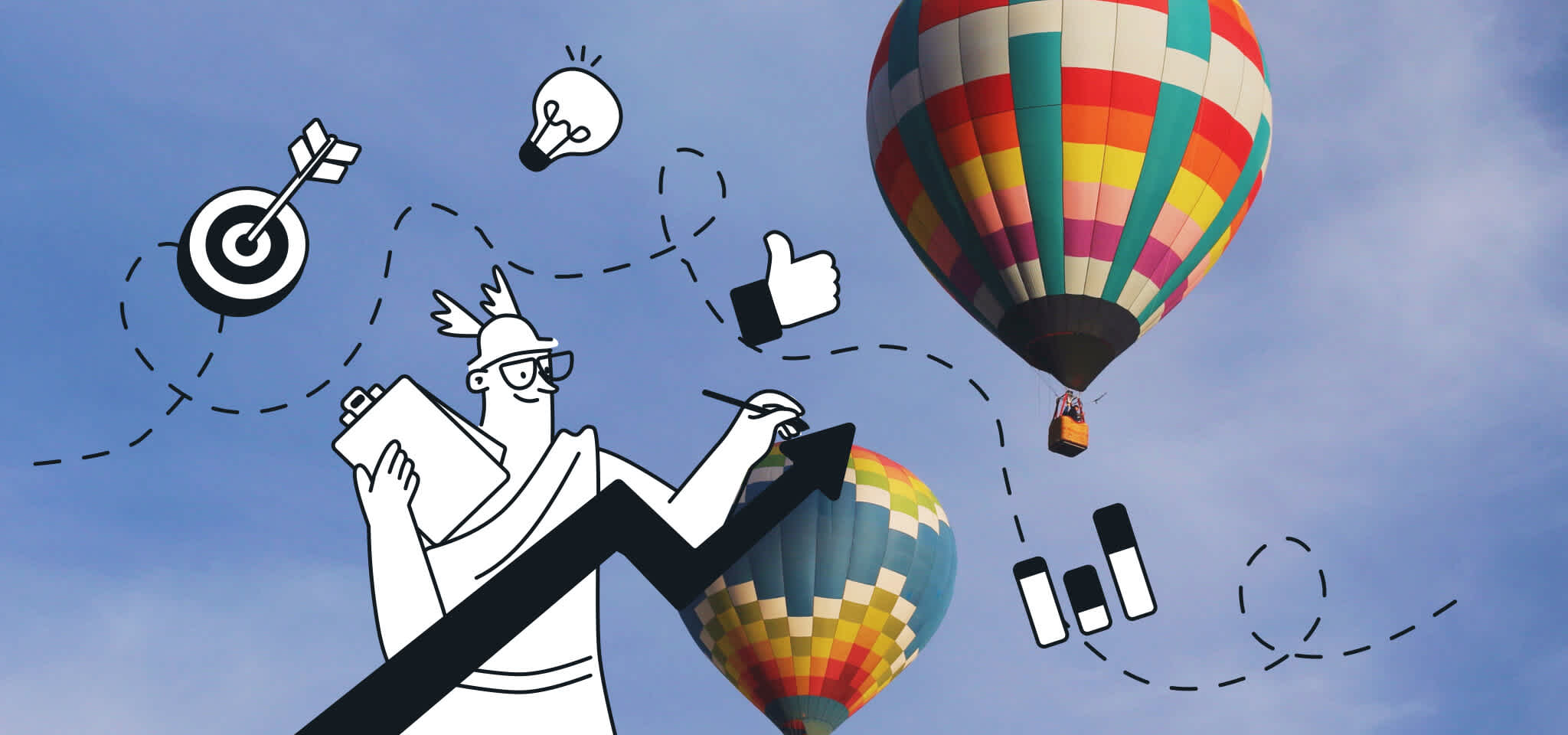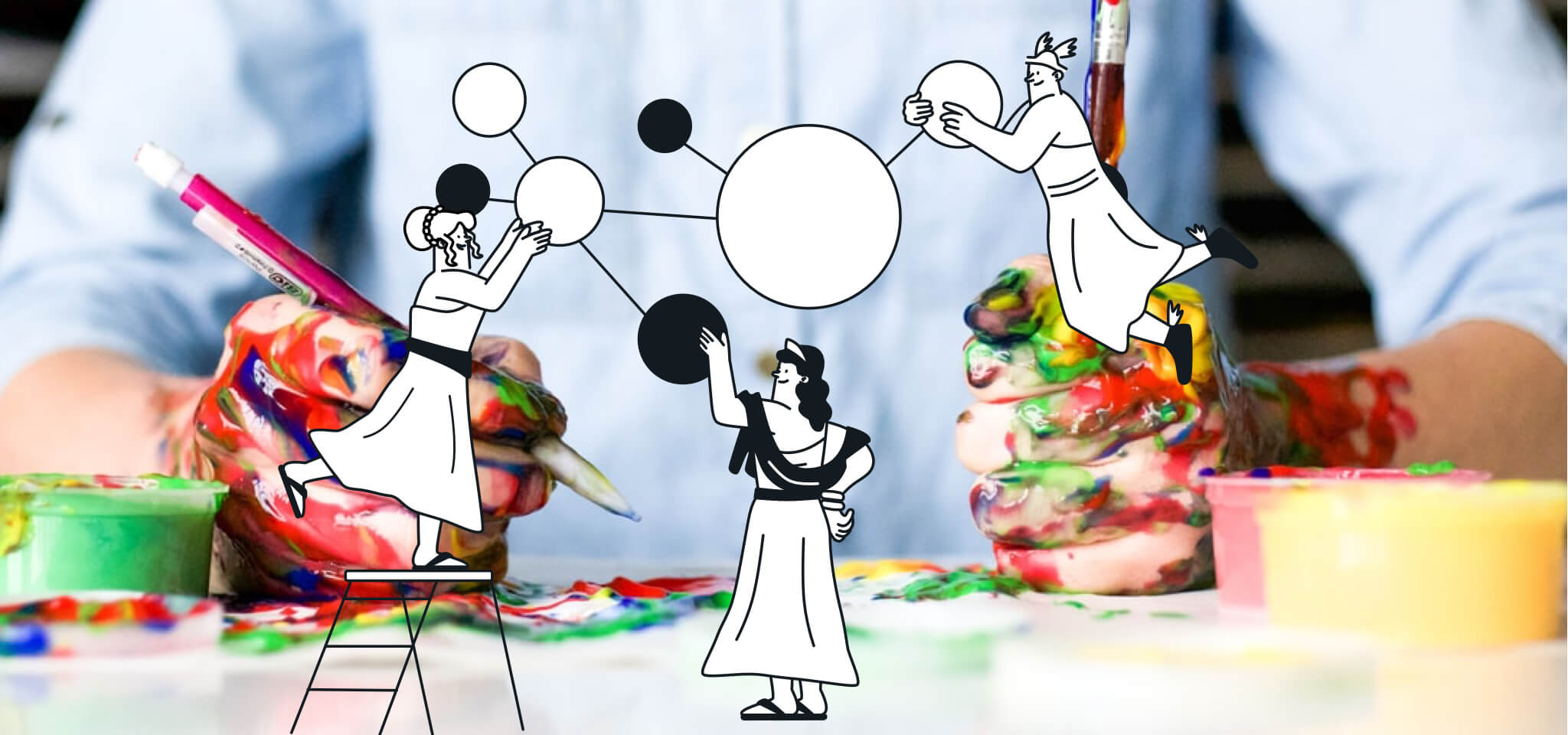Entregabilidad
Pestaña Promociones de Gmail: una guía para optimizar la entrega de emails
Entre los profesionales de marketing existe, desde que se anunció, una cierta desconfianza hacia el sistema de clasificación en pestañas de Gmail. Sin embargo, el tiempo ha demostrado que puede ser un gran aliado de tus campañas de email marketing, y aquí te contamos cómo.
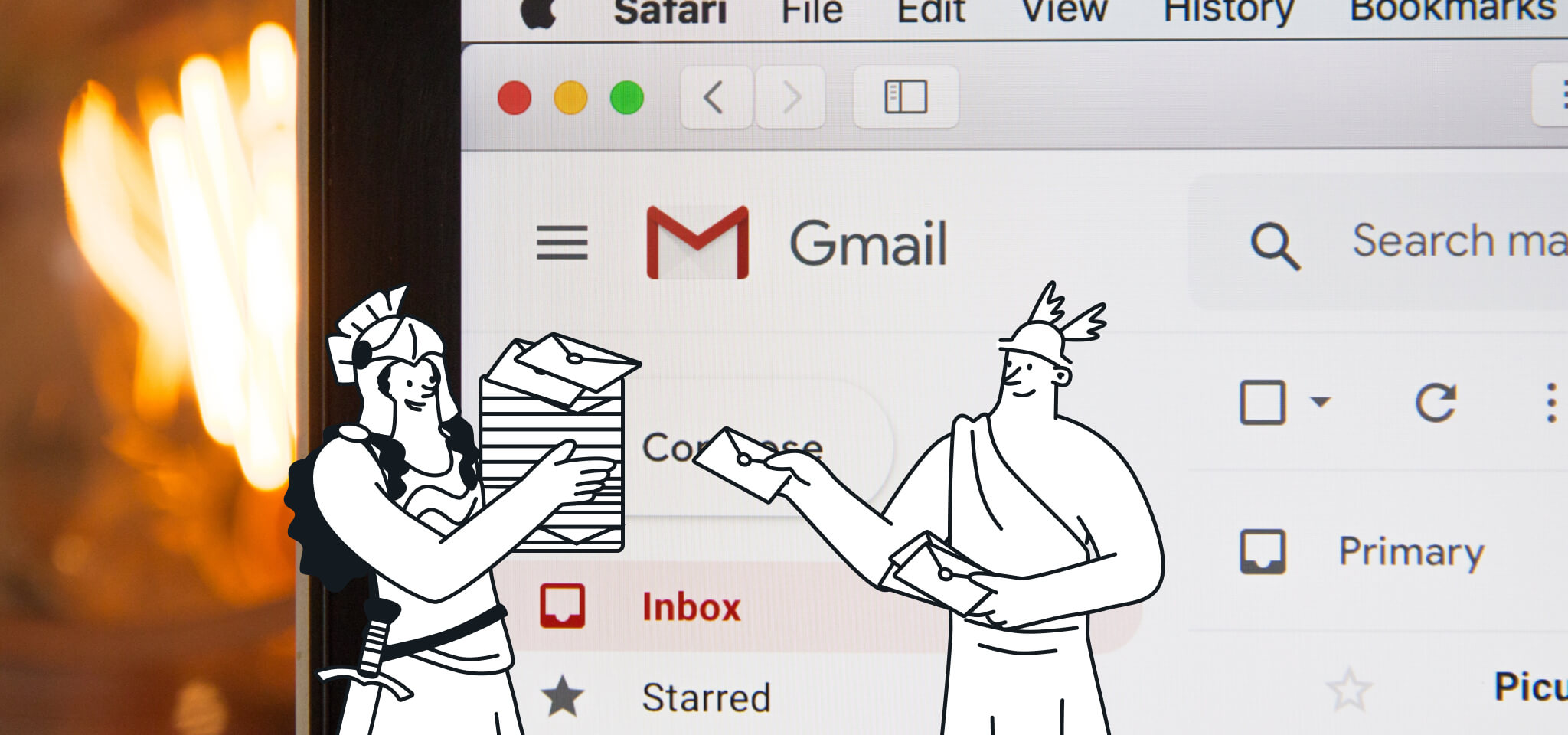
En 2013, el estreno de la pestaña Promociones de Gmail provocó sentimientos encontrados. Algunos profesionales del marketing predijeron que marcaría el final del email marketing tal como lo conocemos. Otros, menos dramáticos, afirmaron que tendría un efecto negativo en las tasas de apertura y clics de las campañas de marketing de baja calidad.
Han pasado diez años y, en la actualidad, las campañas de email tienen que ser más originales que nunca para destacar en la bandeja de entrada. Con su sistema de pestañas, Google sigue con su misión de ayudar a los usuarios de Gmail a clasificar su correo de forma cómoda y automática.
En este artículo recorreremos la historia de la pestaña de Promociones (y sus parientes menos conocidas: Foros, Social y Notificaciones) y explicaremos cómo la función de Anotaciones permite a los expertos en email marketing encontrar nuevas formas creativas de promocionar sus emails.
Tabla de contenidos
¿Cómo funcionan las Anotaciones en la pestaña Promociones?
Qué otras cosas puedes mostrar en la pestaña Promociones
¿Cómo evitar la pestaña de Promociones?
Tabla de contenidos
01¿Qué es la pestaña Promociones de Google?
02¿Por qué mis emails llegan a la pestaña de Promociones de Gmail?
03¿Cuáles son los beneficios de la pestaña Promociones para los profesionales del marketing?
04¿Cómo lograr que tus emails vayan a parar a la pestaña Principal en vez de a Promociones?
05Conclusión: La pestaña Promociones de Gmail es una oportunidad para los profesionales del marketing
¿Qué es la pestaña Promociones de Google?
En general, las bandejas de entrada pueden ser lugares caóticos, con cientos de emails compitiendo por el mismo espacio.
Con eso en mente, Google lanzó en 2013 una de sus mayores actualizaciones de Gmail: las pestañas Social y Promociones.
El objetivo de esta actualización era lograr una mejor experiencia de la bandeja de entrada gracias a la segmentación de los emails en función de su contenido y dirección de remitente.
En la práctica, la idea de Google era que todos aquellos emails relacionados con redes sociales tuvieran cabida en la carpeta/pestaña de Social, mientras que la pestaña de Promociones serviría para recoger todos los correos promocionales y de marketing. Sin embargo, a los profesionales les preocupaba que esto afectara para mal a sus tasas de apertura y de clics.
Además de la pestaña de Promociones, Google cuenta con otras cuatro pestañas predefinidas en Gmail:
Principal: Recoge los emails personales, las notificaciones urgentes y aquellos emails que no se clasifican en ninguna de las otras cuatro pestañas. La pestaña Principal suele incluir los correos que deberían ser más importantes para los usuarios.
Social: Como ya hemos mencionado, recoge los emails y notificaciones de redes sociales como Twitter, LinkedIn o Facebook.
Notificaciones: Esta pestaña incluye aquellos emails transaccionales como notificaciones de pedidos y envíos o cambios en documentos compartidos de Google Workspace.
Foros: Como su nombre indica, esta pestaña recoge aquellos correos que provienen de foros, grupos de discusión y otras notificaciones de listas de correo similares.
En cualquier caso, los usuarios deciden si quieren tener una bandeja de entrada única o utilizar esta clasificación en diferentes pestañas. En nuestro informe de Hábitos de uso del email de 2021, encontramos que un 47 % de los usuarios tenían la función de pestañas desactivada. En esos casos, como profesional del marketing, no tienes que hacer nada especial. Pero, ¿y en el caso del otro 53 %?
¿Por qué mis emails llegan a la pestaña de Promociones de Gmail?
Si el usuario tiene activada la pestaña Promociones en su bandeja de entrada de Gmail, el algoritmo de Google estudia el contenido de los correos entrantes, así como la dirección de remitente, la línea de asunto y otros factores para determinar qué correos deben ir a la pestaña Promociones. De esta forma, las campañas de email marketing y otros envíos similares terminan fuera de la pestaña Principal.
Como profesionales del email marketing nuestro primer pensamiento tiende a ser “Pero, si no están en la pestaña Principal, mis emails no van a abrirse”, y aunque es un temor comprensible, la experiencia nos indica que no se ajusta a la realidad. Según los datos recogidos en nuestro informe Hábitos de uso del email de 2021, casi un 80 % de los usuarios que utilizan el sistema de pestañas comprobaban su pestaña Promociones al menos una vez a la semana. Y el 51 % al menos una vez al día.
Sabiendo que no tiene por qué afectar negativamente a nuestras tasas de clics y aperturas, es importante ver ahora qué oportunidades únicas nos ofrece una bandeja de entrada fragmentada y “especializada”.
¿Cuáles son los beneficios de la pestaña Promociones para los profesionales del marketing?
La ventaja principal que ofrece que tus campañas de email marketing estén en la pestaña Promociones es, aunque parezca obvio, que tus usuarios tienen una actitud receptiva cuando consultan su pestaña Promociones. Saben lo que van a encontrarse (campañas de email marketing) y tienen tiempo que dedicarle. Esto se traduce en que tus campañas pueden “luchar de igual a igual” por su atención con otras campañas, y no quedarse en una bandeja de entrada única, perdidas entre emails personales y transaccionales.
Además, Google ha ido poniendo en marcha distintas iniciativas para favorecer a los remitentes de emails de la pestaña Promociones, permitiendo que los profesionales de email marketing podamos ofrecer todavía más valor a nuestros suscriptores con funciones avanzadas como Anotaciones.
¿Cómo funcionan las Anotaciones en la pestaña Promociones?
Esta función de Gmail incluye una interfaz mucho más visual para darle vida a tus emails con imágenes, ofertas, fechas de caducidad y mucho más.
Gracias al aprendizaje automático, Gmail identifica los mensajes más importantes (optimizados con el script del markup de Schema) que podrían interesar a los suscriptores y los clasifica por tema.
A continuación tenemos un ejemplo de mejores ofertas.

Anotaciones de Promociones en móvil
Por desgracia, aun no se sabe cómo estar en los primeros puestos de la pestaña Promociones, ni siquiera con la implementación del script adecuado.
Anotaciones de Google no está disponible todavía en todos los países y regiones. Comprueba si tu empresa podrá beneficiarse del uso de Anotaciones antes de lanzarte a configurar tus emails para ello.
Qué otras cosas puedes mostrar en la pestaña Promociones
Para empezar, estos son algunos de los elementos que puedes incluir en tus emails.
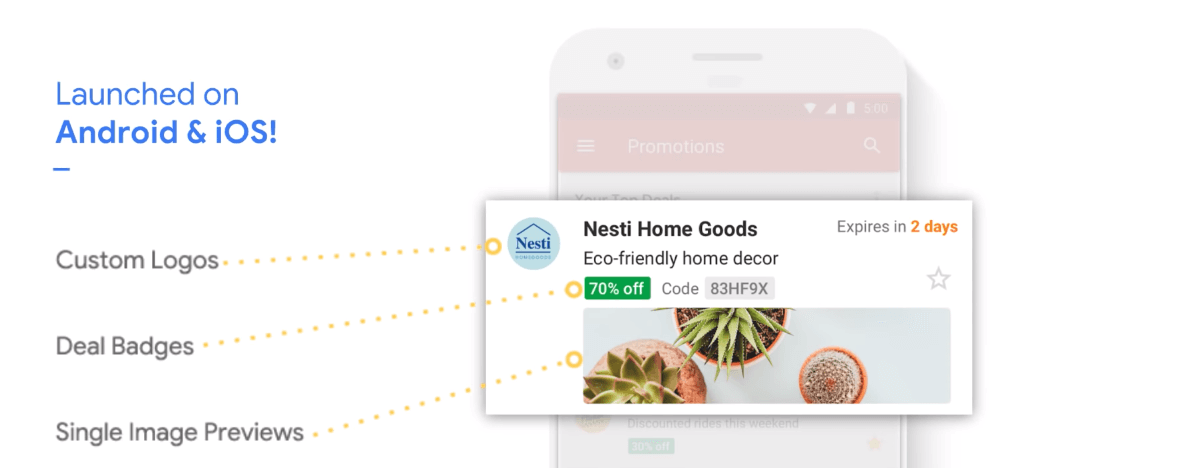
Qué se muestra en la pestaña de Promociones
Previsualización de imágenes
Sí, las vistas previas de los emails ahora pueden incluir imágenes, como una vista previa de un producto o algo que resuma la esencia de tu newsletter. Lo único es que no admite GIF ni imágenes que sean únicamente texto.
Promociones
Es muy sencillo destacar promociones especiales con Anotaciones utilizando color y texto para atraer la atención sobre tus ofertas.
Incluye dos insignias diferentes:
Insignia verde: Esta insignia se utiliza para mostrar claramente una oferta. Puede incluir, frases como “envío gratis”, “20 % de descuento” u “ofertas”. Recuerda evitar escribir oraciones largas porque se cortarán y el mensaje aparecerá incompleto.
Insignia gris: Esta insignia muestra un código promocional que el usuario puede aplicar para acceder a su decuento. Si no hay código, se recomienda no utilizarla.
Carrusel de productos
Los carruseles de productos te permiten incluir hasta 10 imágenes, pero ninguna puede estar repetida. Cada fotografía única funciona como un enlace directo a un producto, por lo que puede dirigir el tráfico a URL únicas. También tienes espacio para una descripción corta con detalles del precio en la divisa que elijas.

Fecha de caducidad
Esta parte es muy interesante para los profesionales del marketing, porque les permite añadir una fecha de caducidad a una oferta y apremiar a los usuarios para que la aprovechen.
Esta función permite que un email se vea en la parte superior de un grupo dos veces: una vez nada más enviarse y otra en los tres últimos días antes de que llegue la fecha de caducidad.
Logotipo
Las marcas al fin pueden enseñar sus logotipos para que los usuarios identifiquen de inmediato sus campañas de email. Usa una URL HTTPS en lugar de HTTP para evitar errores.
Si el usuario hace clic en cualquiera de estas Anotaciones, se abrirá el email.
Gmail también muestra una vista previa de la pestaña Promociones en la bandeja de entrada principal. Esta es otra buena razón para activar las Anotaciones en tus campañas de email.

Teasers con logos en la pestaña de Promociones
¿Cómo lograr que tus emails vayan a parar a la pestaña Principal en vez de a Promociones?
Aunque es imposible saber con exactitud cómo funciona el algoritmo de Gmail, hay algunas prácticas recomendadas que puedes aplicar para maximizar tus oportunidades de llegar a la bandeja de entrada principal.
Ahora bien, aviso a navegantes: no te animamos a que intentes evitar la pestaña de Promociones de Gmail para que tus emails de marketing lleguen a la bandeja de entrada.
Si envías emails de marketing, te recomendamos encarecidamente que no intentes engañar a los algoritmos de filtrado de Gmail ni tampoco te arriesgues a que tus próximas campañas acaben en la carpeta de spam.
Antes de nada, piensa primero en la misión y los objetivos de tu marca y plantéate si estas campañas se merecen estar en la bandeja de entrada principal.
Al fin y al cabo, puede que la pestaña Promociones no sea tan terrible para tus suscriptores, que esperan ver los emails de marketing en esa pestaña. Además, seamos sinceros: si se han suscrito a tus emails, lo más probable es que quieran verlos. Porque si no les interesan, el problema es otro.
Los usuarios no se suscriben a emails de marketing para dejar que se pudran en la pestaña Promociones.
La bandeja de entrada principal es para los emails personales. Piensa en ella como si fuera la casa metafórica del usuario, donde reciben a familiares y amigos. Imagina lo raro que resultaría que un profesional del marketing se colara en su casa para ofrecer un descuento irresistible.
No debería extrañarte que después de eso se den de baja y te bloqueen, lo cual huelga decir que no es bueno para la reputación de tus emails y tu entregabilidad . Dicho esto, algunos emails, como los transaccionales que tienen restablecimiento de contraseña y recibos importantes entre otros, puede que entren en los hilos personales.
¿Cómo evitar la pestaña de Promociones?
Si lo que quieres es que tus emails lleguen a la pestaña Principal de Gmail, aquí tienes algunos consejos para evitar la pestaña Promociones:
No uses frases comerciales o de marketing: Olvídate de CTA como “Cómpralo ya” y otras palabras como “descuento”, “promoción”, “oferta”, etc., porque activarán los filtros.
Usa la menor cantidad de imágenes posible: Son un indicador claro de que el email es una campaña de marketing, ya que estos suelen contener más imágenes que los personales.
Usa campañas de email con texto: La mayoría de los emails de marketing usan HTML, así que procura evitarlo.
Usa la menor cantidad de enlaces posible: Incluir tantos enlaces no parece muy personal.
Personaliza tu email: Llamar al suscriptor por su nombre de pila podría ser una manera de demostrar a Gmail que lo conoces.
Envía emails breves, que se parezcan lo máximo posible a los que mandas a tus amigos.
No uses direcciones genéricas del tipo “Reply-to”, como contacto@ o soporte@, y sobre todo, no uses direcciones no-reply@.
Configura tus registros SPF y DKIM para evitar que se te considere un spammer. Puedes leer más información en nuestra guía, donde te explicamos cómo autenticar dominios con SPF y DKIM.
Estos son algunos consejos para evitar la pestaña Promociones, pero recuerda que no hay garantía alguna de que tus campañas vayan a terminar en la pestaña Principal.
Conclusión: La pestaña Promociones de Gmail es una oportunidad para los profesionales del marketing
La pestaña Promociones ha superado las expectativas de los escépticos y de los profesionales del marketing de todo el mundo ya que, al ser una función más optimizada para los emails de marketing, favorece las conversiones. Al fin y al cabo, lo que Gmail quiere es que el email marketing prospere tanto para los usuarios como para las marcas.
Como profesional del marketing, conocer y aprovechar estas herramientas novedosas supone una ventaja competitiva para tu marca frente a la competencia.
Si te interesa lo que ocurra en el futuro con este tema, suscríbete a nuestra newsletter. ¡Tenemos más novedades a la vista!
¡Mantenme informado! Recibe lo último de Mailjet en tu bandeja de entrada.
***
Esta es una versión actualizada del artículo Pestaña Promociones de Gmail: una guía para optimizar la entrega de emails, publicado por Eddy Frodé de la Forêt en el blog de Mailjet en marzo de 2019.